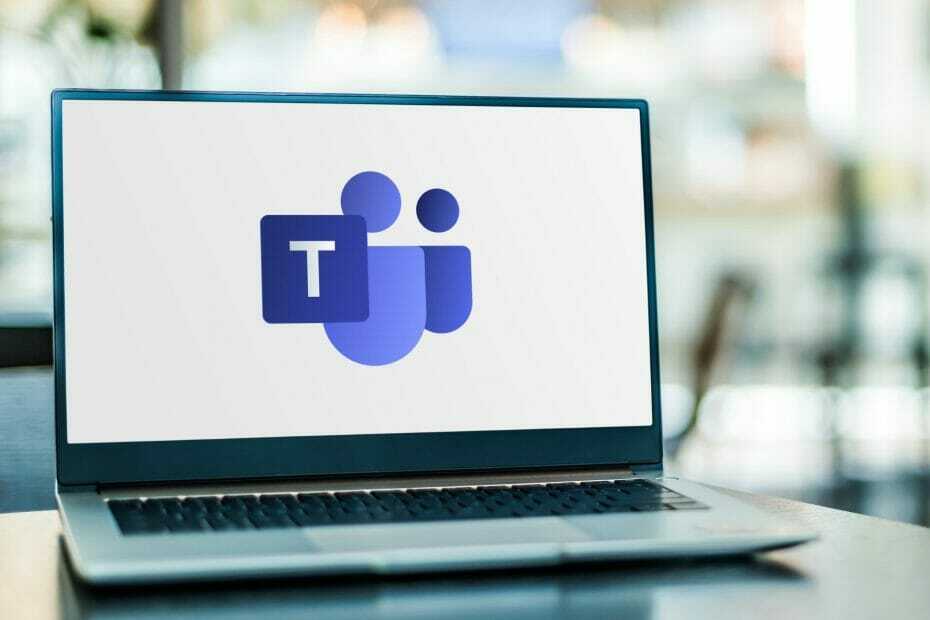- Måden, hvorpå uddannelse sker, ændrer sig, og heldigvis følger Microsoft Teasm med det.
- Valget af Cast-mobil i Microsoft Teams giver mulighed for deling af fuld skærm uden behov for at oprette et møde før.
- Studerende skal have forbindelse via internettet og tden mobile enhed skal være inden for 10 meter fra rumenheden.
- Da alt fra skærmen deles, inklusive underretninger, anbefales tilstanden Forstyr ikke.

Hvis du bruger Microsoft Teams på din mobile enhed, og du skal dele noget indhold med dine kolleger, nu kan du nemt gøre dette takket være Cast-funktionen.
Det Cast-mulighed på mobilenhed giver mulighed for indholdsdeling uden at skulle oprette et nyt møde, der er ret nyttigt og tidsbesparende.
Naturligvis skal både enheden og Team Rooms være forbundet via Internettet, og den mobile enhed skal være inden for 10 meter fra rumenheden.
Det er vigtigt at være opmærksom på, at alt fra skærmene på dine enheder projiceres, inklusive underretning, så det anbefales at indstille telefonen til tilstanden Forstyr ikke.
Cast din mobile enhed i Microsoft Teams
- Åbn hold på din enhed, og tryk på Cast.

- Tryk derefter på et af de tilgængelige værelser, der vises på skærmen.

- Når forbindelsen til rummet er etableret, skal du trykke på Projicér min skærm.

- Vælg endelig indstillingen Start udsendelse for at begynde at dele skærmen.
Når du vil stoppe med at projicere din skærm, skal du blot trykke på pilleikonet øverst på skærmen og vælge Stop-indstillingen. 
Uden tvivl er dette en fantastisk mulighed, og vi vil meget gerne vide, om du allerede har prøvet det, og hvad du synes om det.
Du kan skrive en kommentar til os i det dedikerede afsnit nedenfor, dine tanker er mere end velkomne.